Vous n’aimez pas la nouvelle fenêtre de rédaction des messages, calée en bas à droite de l’écran (lire Gmail propose un nouveau mode de rédaction des messages) que Gmail a imposé à tous au printemps 2013 ?
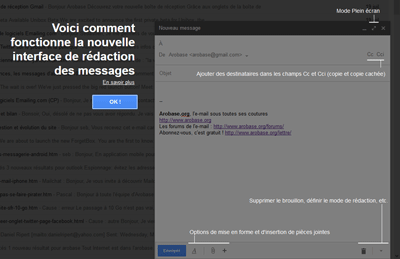
Google vous permet d’afficher cette fenêtre de composition des messages au centre de l’écran. Et une extension pour Chrome vous permet de retrouver l’ancienne fenêtre de rédaction. Quelle solution allez-vous choisir ?
Afficher la fenêtre de rédaction en plein écran
Pour afficher la fenêtre en plein écran, cliquez sur la double flèche dans le coin supérieur droit de la fenêtre.
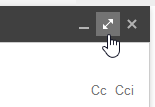
Votre fenêtre s’affiche alors en grand au centre de votre navigateur.
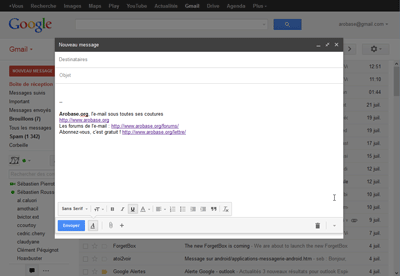
Notez que vous pouvez également afficher le nouveau message dans une fenêtre indépendante en cliquant sur cette même flèche tout en appuyant sur la touche MAJ du clavier.
Adopter définitivement le plein écran
Si vous voulez adopter définitivement l’affichage en plein écran, cliquez sur la petite flèche dans le coin inférieur droit de la fenêtre de composition du message (à côté du bouton Supprimer en forme de poubelle).
Sélectionnez alors Plein écran par défaut.
Désormais, tous les nouveaux messages s’afficheront dans une fenêtre plein écran.
Notez qu’à cet endroit vous pouvez également rétablir temporairement l’ancienne interface de rédaction des messages. Mais cette option devrait à terme disparaître.
Revenir à l’ancien mode de rédaction
Si vous êtes vraiment nostalgique de l’ancienne fenêtre de rédaction et que vous utilisez Chrome ou Firefox, vous pouvez installer l’extension Old Compose : Old Compose pour Chrome ou Old Compose pour Firefox.
Après installation, vous retrouverez vos habitudes, et pourrez opter entre une fenêtre de rédaction améliorée (improved) ou classique : vous pourrez choisir votre version grâce au bouton Old Compose qui s’affichera dans la barre de menu du navigateur.
 Arobase.org le guide de l'e-mail
Arobase.org le guide de l'e-mail
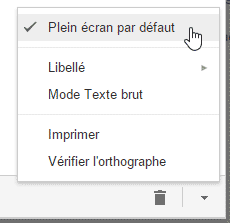
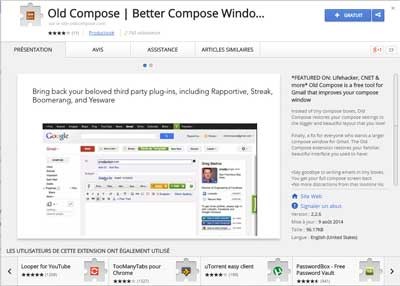
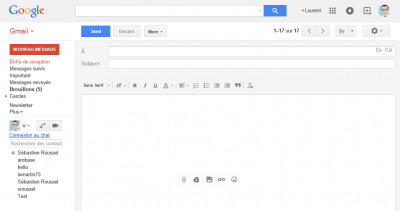
Au fait, vous aussi, vous pouvez afficher votre propre avatar dans les commentaires.